PPT动作按钮播放声音如何设置?PPT设置播放按钮声音的方法
PPT动作按钮播放声音如何设置?有用户在切换幻灯片时,会给幻灯片添加动作按钮,但是一般点击动作按钮时是有声音的,如果你不喜欢当前的声音,那么可以自行重新定义,下面我们来看看这篇PPT设置播放按钮声音的方法吧。
具体操作如下:
1、我们将PPT打开之后在它的常用菜单里找到绘图选项,如图所示:
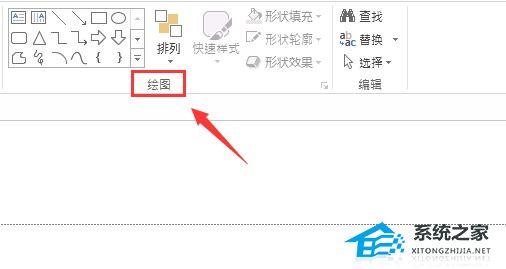
2、点击绘图选项内的其他选项,然后在它的下拉菜单里找到动作按钮,如图所示:

3、在动作按钮选项内我们找到声音按钮选项,如图所示:
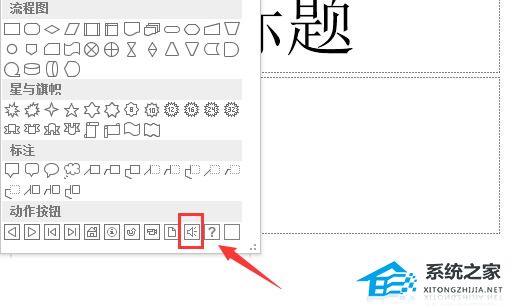
4、点击声音按钮选项弹出操作设置对话框,如图所示:
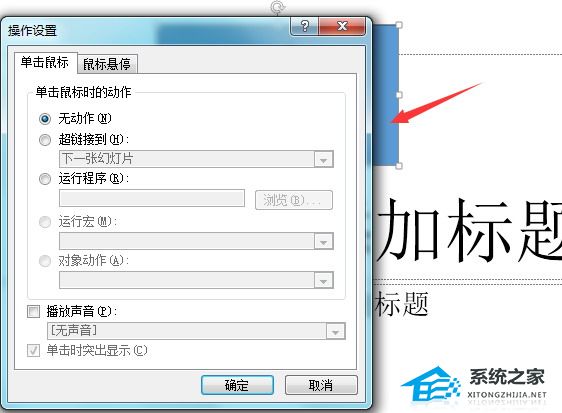
5、在操作设置对话框内我们点击单击鼠标选项,并在其内找到播放声音选项,如图所示:

6、点击播放声音选项之后在其下拉菜单里找到其他声音选项,如图所示:

7、点击其他声音选项之后在弹出的对话框内选择需要的声音文件,然后点击确定点击播放使用鼠标点击之后就会发出我们设置的声音了,如图所示:

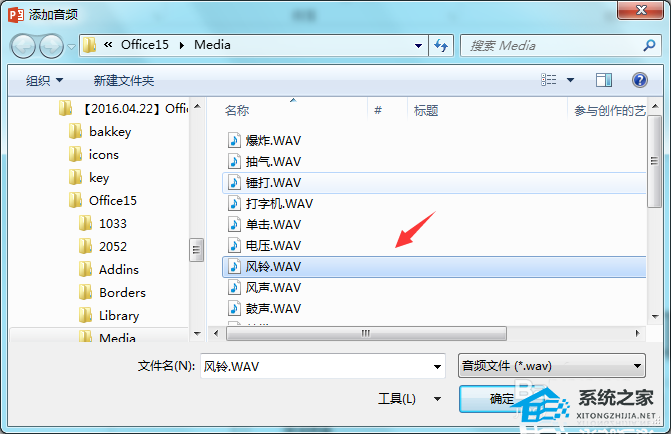
声明:本站所有文章及PPT资源,如无特殊说明或标注,均为本站转自网络,任何个人或组织,在未征得本站同意时,禁止复制、盗用、采集、发布本站内容到任何网站、书籍等各类媒体平台。如若本站内容侵犯了原著者的合法权益,可联系我们进行处理。







